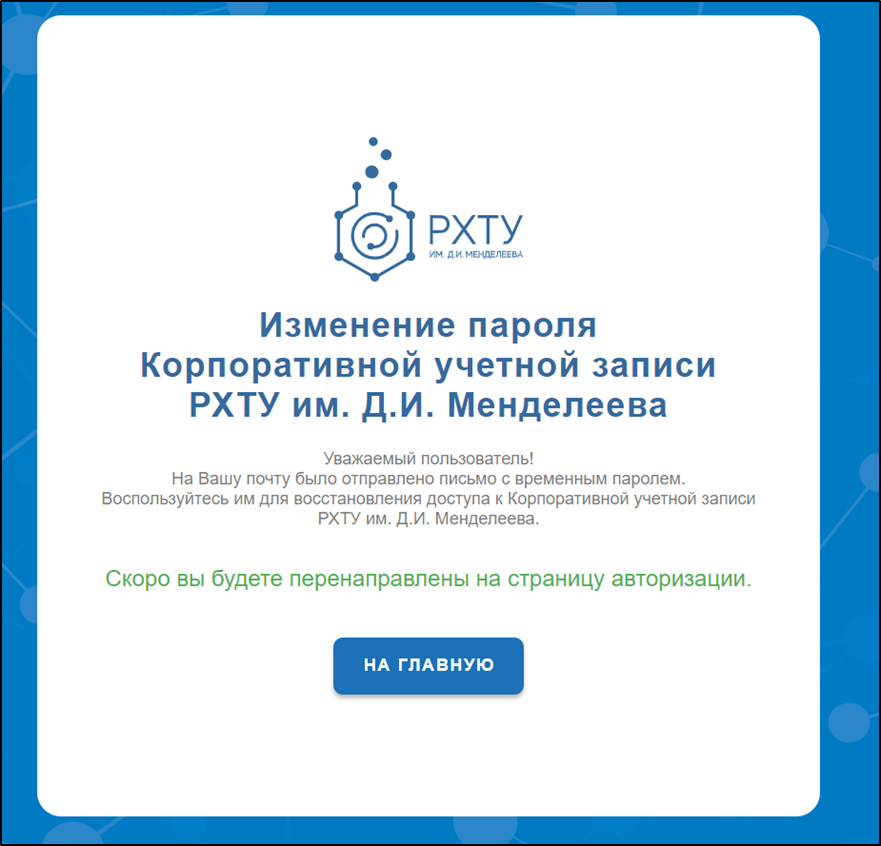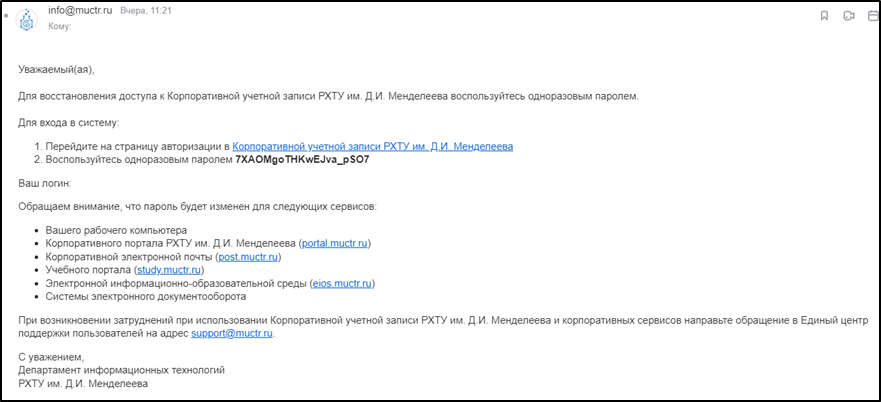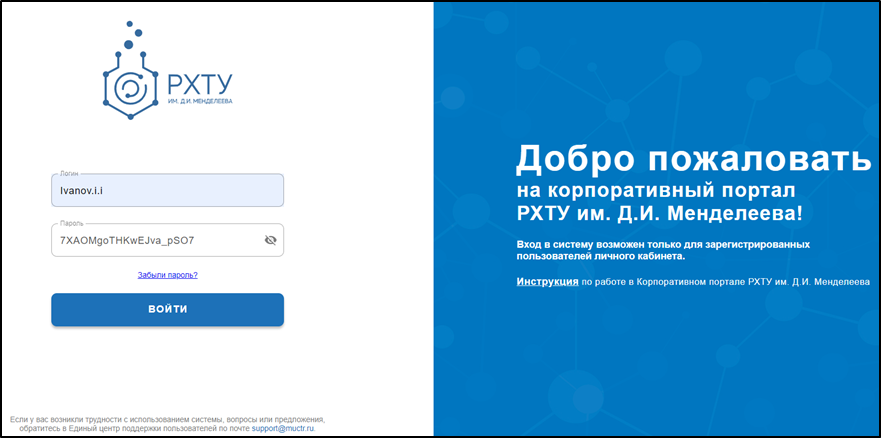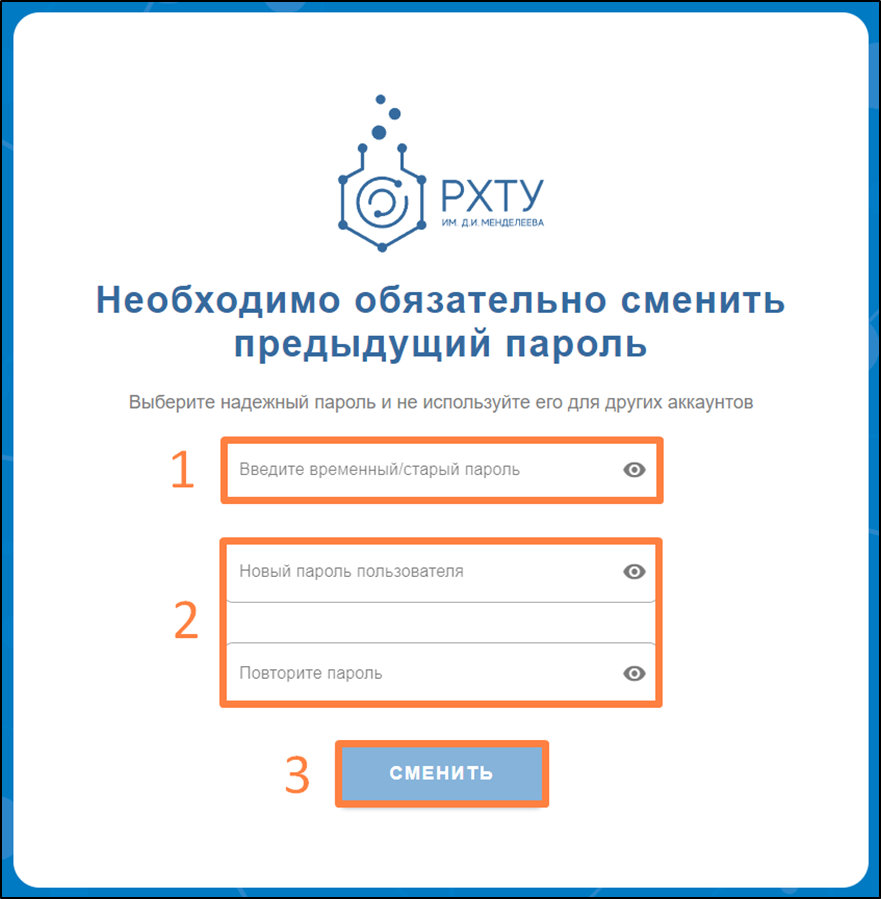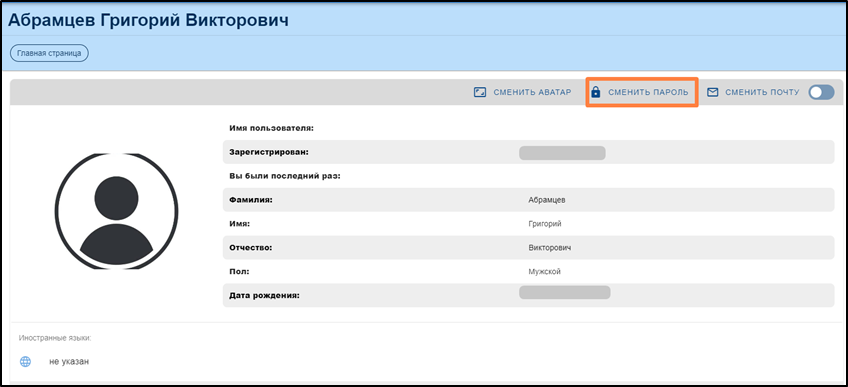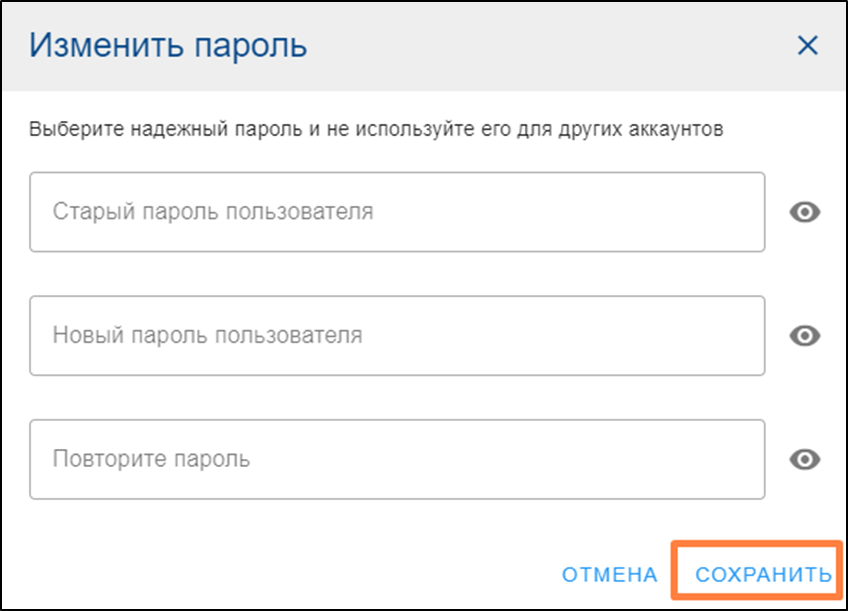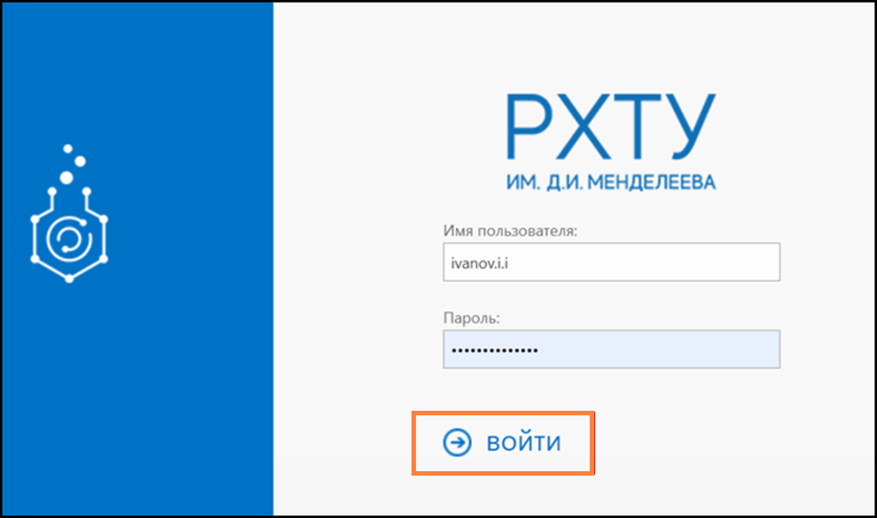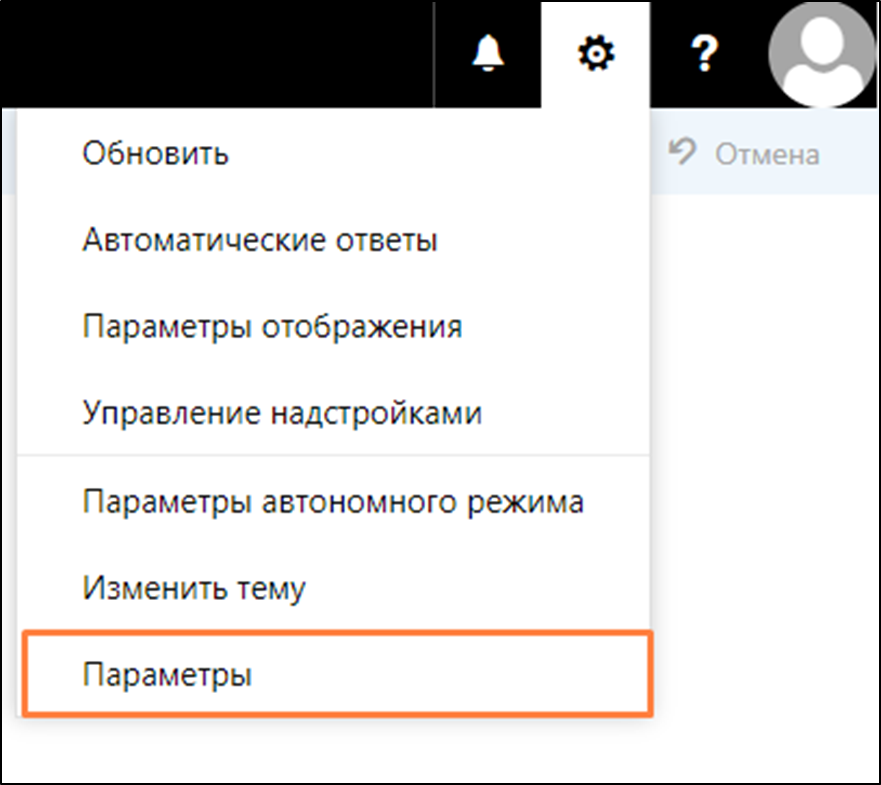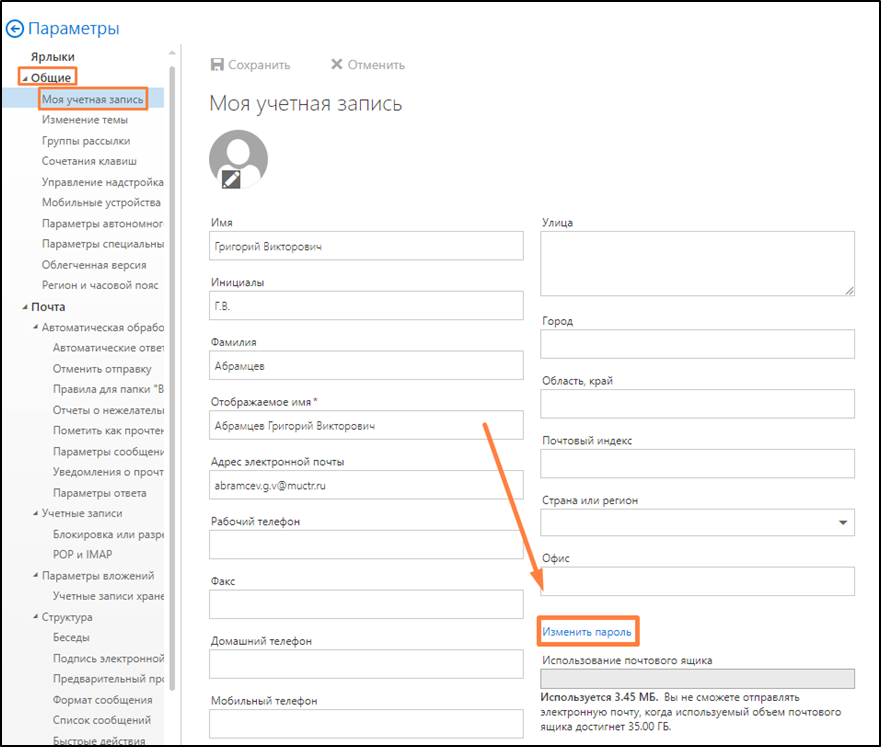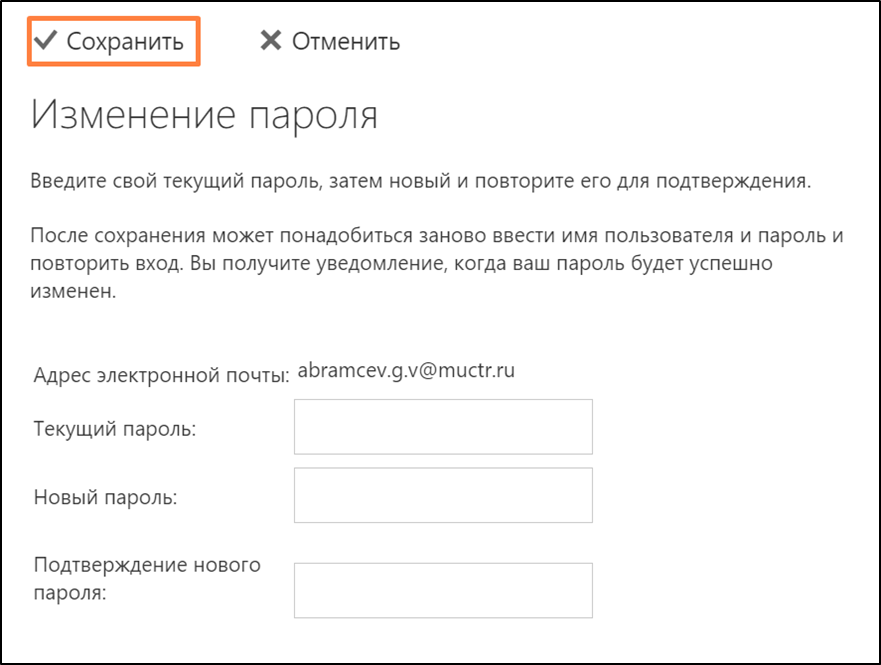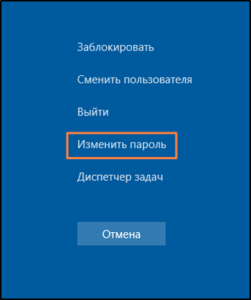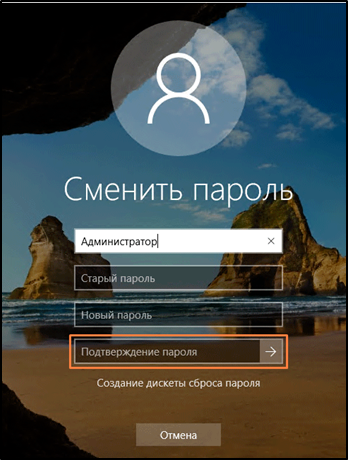- Создатель Абрамцев Григорий Викторович, отредактировано июн. 11, 2025
Корпоративная учетная запись Обучающегося предоставляет доступ студентам к учебным сервисам Университета
|
Важно!
Смена пароля через восстановление по личной почте доступна только для учетной записи работника. При смене пароля через основной аккаунт можно обновить его и для второстепенного.
Первичная авторизацияПри зачислении для каждого обучающегося создается Корпоративная учетная запись, учетные данные от которой направляются на личную почту, указанную при подаче документов в Приемную комиссию. Обратите внимание! Созданный пароль Корпоративной учетной записи действителен на протяжении 75 календарных дней. За 10 календарных дней до окончания срока действия пароля произойдёт первое информирование на корпоративную электронную почту об необходимости обновления пароля. Обратите внимание! Обращаем Ваше внимание, что письмо может попасть в папку «Спам» или «Удаленные». При отсутствии письма на электронной почте необходимо направить обращение на адрес support@muctr.ru с указанием ФИО, телефона и адреса личной электронной почты, указанной при регистрации.
Для первичной авторизации перейдите по ссылке portal.muctr.ru указанной в сообщении
На открывшейся странице авторизуйтесь с использованием данных Корпоративной учетной записи (1) из сообщения и нажмите «Войти» (2) Пример данных учетной записи Обучающегося Логин: 123456 (@muctr.ru)Пароль: 1234Abc*56789
|
Восстановление доступа к учетной записиВажно! Восстановить пароль можно только один раз в 24 часа, начиная с момента предыдущего изменения. Для восстановления пароля для доступа в Корпоративную учетную запись РХТУ перейдите по ссылке: auth.muctr.ru/recovery
В открывшейся форме введите личный электронный адрес (Yandex, Mail, Gmail и др.), который использовался для создания Корпоративной учетной записи, и нажмите кнопку «Восстановить».
На ваш личный ящик придет письмо с адреса info@muctr.ru со ссылкой для подтверждения смены пароля. Для продолжения процесса смены пароля перейдите по закрепленной в сообщении ссылке.
После окончания процесса подтверждения смены пароля на ваш личный ящик придет письмо с адреса info@muctr.ru с временным паролем. На ваш личный ящик придет письмо с адреса info@muctr.ru с временным паролем.
Для смены пароля авторизуйтесь в системе, используя временный пароль.
На открывшейся странице введите временный пароль из сообщения (1), дважды введите новый пароль (2) и нажмите «Сменить» (3). После этого откроется страница "Мой профиль". Обращаем Ваше внимание на требования к паролю от Корпоративной учётной записи:
Обратите внимание! Созданный пароль Корпоративной учетной записи действителен на протяжении 75 календарных дней. За 10 календарных дней до окончания срока действия пароля произойдет первое информирование на корпоративную электронную почту о необходимости обновления пароля.
При отсутствии доступа к Корпоративной учетной записи или возникновении затруднений при авторизации Вы можете обратиться в Единый центр поддержки пользователей следующими способами:
Изменение пароля учетной записиДля изменения пароля на Корпоративном портале РХТУ зайдите в Корпоративную учетную запись. Затем нажмите «Сменить пароль».
В открывшемся окне введите старый пароль, затем дважды введите новый пароль и нажмите «Сохранить». Обращаем Ваше внимание на требования к паролю от Корпоративной учётной записи:
Обратите внимание! Созданный пароль Корпоративной учетной записи действителен на протяжении 75 календарных дней. За 10 календарных дней до окончания срока действия пароля произойдет первое информирование на корпоративную электронную почту о необходимости обновления пароля.
При отсутствии доступа к Корпоративной учетной записи или возникновении затруднений при авторизации Вы можете обратиться в Единый центр поддержки пользователей следующими способами:
Для смены пароля Корпоративной учетной записи с помощью Outlook Web App (OWA) откройте браузер и введите в адресной строке post.muctr.ru На открывшейся странице введите логин и пароль и нажать на кнопку «Войти».
Далее в верхней панели нажмите на знак «Настройки», в выпадающем меню выберите «Параметры»
В параметрах введите перейти в левом боковом меню в раздел «Общие» и выбрать вкладку «Моя учетная запись». В открывшейся вкладке нажмите на кнопку «Изменить пароль».
В открывшемся окне введите текущий пароль и дважды - новый, затем нажмите на кнопку «Сохранить» Обращаем Ваше внимание на требования к паролю от Корпоративной учётной записи:
Обратите внимание! Созданный пароль Корпоративной учетной записи действителен на протяжении 75 календарных дней. За 10 календарных дней до окончания срока действия пароля произойдёт первое информирование на корпоративную электронную почту о необходимости обновления пароля.
При отсутствии доступа к Корпоративной учетной записи или возникновении затруднений при авторизации Вы можете обратиться в Единый центр поддержки пользователей следующими способами:
Для смены пароля Корпоративной учетной записи РХТУ через Ваш рабочий компьютер, находящийся в домене MUCTR, войдите в Вашу доменную учетную запись, затем нажать сочетание клавиш Ctrl + Alt + Delete.
Далее введите текущий пароль и дважды - новый, затем нажать на кнопку «Ввод» Обращаем Ваше внимание на требования к паролю от Корпоративной учётной записи:
Обратите внимание! Созданный пароль Корпоративной учетной записи действителен на протяжении 75 календарных дней. За 10 календарных дней до окончания срока действия пароля произойдет первое информирование на корпоративную электронную почту о необходимости обновления пароля.
При отсутствии доступа к Корпоративной учетной записи или возникновении затруднений при авторизации Вы можете обратиться в Единый центр поддержки пользователей следующими способами:
|
Важно!
Ввод пароля должен осуществляться с учетом регистра, в котором пароль был задан.
Допускается не более 5 неудачных попыток ввода пароля (в случае неверного ввода учетная запись будет заблокирована на 15 мин.);
Во время ввода пароля необходимо исключить произнесение его вслух, возможность подсматривания посторонними лицами, в том числе с использованием технических средств. При аутентификации ИС обеспечивается исключение отображения для пользователя действительного значения пароля, вводимые символы могут отображаться условными знаками «*», «•» или иными знаками.
- Нет меток